
Sok felhasználó szeretné tudni, hogyan tud vágjon és illesszen be videoklipeket vagy klipeket könnyen a GNU / Linux disztribúcióból. És bizony sok alternatíva létezik arra, hogy videoklipeket vághassunk, majd csatlakozzunk hozzájuk, ha szükségünk van rá, vagy egyszerűen csak külön használjuk a klipeket. Ebben az oktatóanyagban több egyszerű módszert is elmagyarázunk lépésről lépésre, mivel nagyon praktikus, amikor egyszerűen ki akarjuk vonni a videó egy olyan részét, amely érdekel, vagy egyszerűen kiküszöbölünk bizonyos részeket, amelyeket el akarunk kerülni.
A videoklipek kivágása lehetővé teszi számunkra, hogy legyenek olyan töredékeink, amelyekkel szerkesztési programmal dolgozhatunk, csatlakozhatunk hozzájuk és generálhatunk egy kollázs típusú videó. Például a YouTube-on láthatunk néhány ilyen kompozíciót, amelyek legalább kíváncsiak, vagy előadásokra szolgálnak, vagy meglepik az embereket azzal, hogy videofelvételen rögzített események töredékeit veszik figyelembe, amelyek fontosak az adott személy számára stb. Az az igazság, hogy a lehetőségek sokak, bár nem magyarázzuk el, hogyan készítsünk ilyen típusú kompozíciókat, és egyszerűen csak a videók kivágásának különféle módjainak ismertetésére szorítkozunk.
Videók vágása grafikus felületű programmal:
Ott több lehetőség hogy ezt kényelmes, intuitív és gyors módon tegyük meg, de a legérdekesebbek közül kettőt választottunk ki.
Az Avidemux használata:
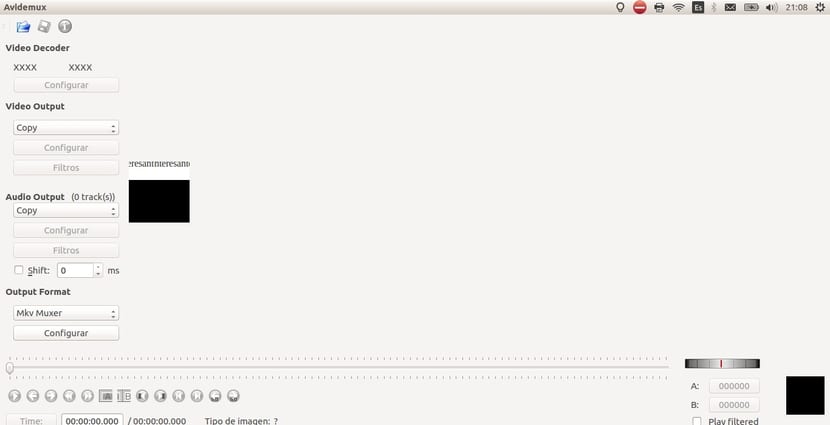
A működése avidemux Nagyon egyszerű. C / C ++ nyelven írt ingyenes videószerkesztő program, megjelenésére GTK + és Qt könyvtárakat használ. Támogatja a különféle hangformátumokat, és platformokon keresztül működik, meglehetősen nagy teljesítmény mellett. A videók értékeléséhez egyszerűen kövessük a lépéseket:
- Kivégezzük avidemux.
- Húzzuk a videó hogy az Avidemux felületen belül akarunk vágni, vagy a menüből választjuk ki a megnyitásához.
- A segítségével videó idősáv áthelyezhetjük, és kiválaszthatjuk a videó azon részét, amelyet le kell vágnunk.
- Meg kell jelölnünk a kezdő a videót az A gombbal és vége a B gombbal.
- Fogunk Archívum, Mentés, Mentés másként, a vágás mentéséhez.
Miután a klipeket levágtuk, megtehetjük készítsen kompozíciót egyesítve őket Avidemux-szal. Egyszerűen húzza az egyes videókat egyesével egymás után az Avidemux felületen, és azokat összekapcsolja, majd az eredményt egyetlen monolitikus videóba menti.
A VidCutter használata:
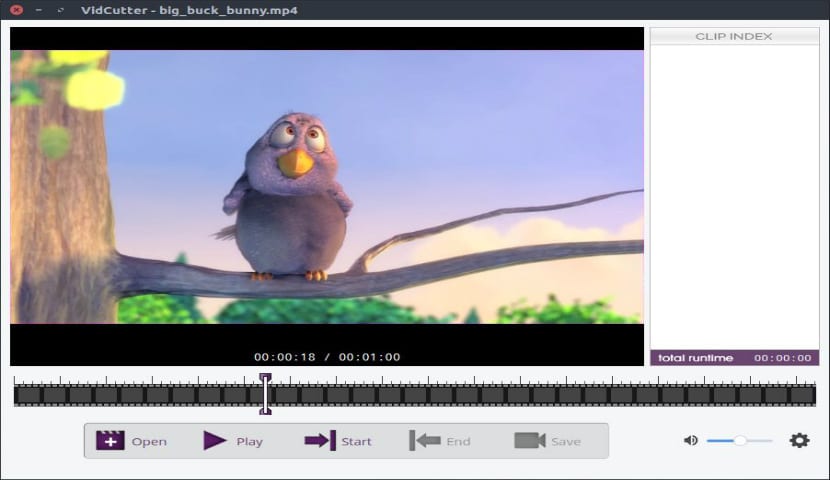
VidCutter Ez egy multiplatformos videoszerkesztő program, ezért telepíthetjük a GNU / Linux disztribúciónkra is. Ezzel intuitív grafikus kezelőfelületének köszönhetően egyszerű módon kivághatja és összekapcsolhatja a videoklipeket. A fejlesztők a Qt5-et és a Python-t használták fejlesztésükhöz, és az erőteljes ffmpeg eszköz csodálatos szolgáltatásait használják fel, amelyeken működni fog, a video elemek kódolásában és dekódolásában, támogatva az olyan népszerű formátumokat, mint az FLV, MP4, AVI és MOV.
A VidCutter által bemutatott felhasználói felület a felhasználó testreszabható, így különböző vizuális témákat és számos konfigurációt használhat az elérhető eszközök és a videoszerkesztő környezet beállításához, az Ön ízléséhez és igényeihez igazodva. A változtatások működéséhez nincs szükség további konfigurációkra, így a felhasználói élmény a lehető legeredményesebb és könnyebb lesz. Videó egyszerű kivágása:
Ezen felül csatlakozhat vágott videoklipekhez is, megkönnyítve és gyorsabbá téve kompozícióit, akár a kedvünkre való átrendezéssel is. A vágások pontosak lesznek a SmartCut nevű technológiának köszönhetően, hogy javítsák a már elmondottakat. Funkciói között megtalálhatjuk azt is, hogy lejátszási motorja lehetővé teszi az eredmény megtekintését, köszönhetően a hardveres gyorsító rendszernek, amely a libmpv könyvtár és az OpenGL-en keresztül támogatott videófeldolgozás. A videóexport vonatkozásában általában lehetővé teszi a videó mentését ugyanabban a formátumban, mint a forrás
Videók kivágása a parancssorból:
A VidCutter az ffmpeg funkcionalitására épült, annak ereje miatt. Már írtunk róla hatékony ffmpeg eszköz ami sok mindenre egy svájci kés, multimédia fájljainkkal együttműködve konvertálni formátumok, kodekek között, megjavítani a korrupt videókat, amint Önök jól tudják, és még akkor is, ahogy most látni fogjuk, egy videó darabjainak vágására is egyszerű módon.
hogy vágott videoklip többféle lehetőséget használhatunk. Például az első esetben megcsinálhatjuk újrakódolás nélkül, a másodikban pedig átkódolhatjuk. Ne feledje, hogy egyszerűen tisztában kell lennie a klip kezdési és befejezési idejével, például képzelje el, hogy 00:05:00 és 00:07:00 között van:
ffmpeg -i video.mp4 -ss 00:05:00 -t 00:07:00 -c copy nombre_final.mp4 ffmpeg -i video.mp4 -ss 00:05:00 -t 00:07:00 -async 1 -strict -2 nombre_final.mp4</pre> <pre>
Egyébként, ha látni szeretné a kodek lista elérhető, használhatja:
ffmpeg -formats -E
Ami a mencoder esetét illeti, ez is egy hatékony eszköz, amellyel műveletek sokaságát hajthatjuk végre, ebben az esetben a videókat úgy vághatjuk le, mint az ffmpeg esetében. Ehhez egyszerűen be kell írnia a következő parancsot:
mencoder -ss 00:05:00 -endpos 00:07:00 -oac copy -ovc copy video.mp4 -o corte.mp4
Abban az esetben, ha konzultálni szeretne a kodek lista mencoderben elérhető, használhatja:
mencoder -ovc help mencoder -oac help
Remélem, hogy ez segített Önnek, és megtanulta, hogyan kell videókat vágni. Ne felejtsen el hozzászólni ...
Szia
Használhatod a VLC-t is, igaz?
A Vidcutter telepíthető újabb ppa hozzáadása nélkül:
https://software.opensuse.org/download/package?project=home:ozmartian&package=vidcutter
kiváló oktatóanyag
Üdvözlünk és gratulálunk a „Hogyan vágjunk videókat#” nagyszerű közzétételéhez. a „https://www.linuxadictos.com/cortar-videos.html.” . Ezúton nagyon kérem, hogy segítsen rövid és hosszú (1 órás, 2 órás, 3 órás és több) videók kivágásában különböző formátumokból (mpg, avi, mp4 és egyebek). A jobb részletezés érdekében az 1, 2, 3 órás vagy hosszabb videókat 0.30 másodperces időszegmensekre szeretném felvágni, mivel ez az időintervallum az, ami minimálisan elfogadott ahhoz, hogy Android telefonomról feltölthessem a WhatsApp állapotomba. Emiatt határozottan megismétlem korábban említett kérésemet.
Előre is köszönöm szíves figyelmét, segítségét és gyors válaszát.
MEGJEGYZÉS: Kérem, ezt a folyamatot a linux terminálon keresztül akarom elvégezni.
Nagyszerű, köszönöm szépen
Hát köszönöm szépen!